פרסומת
אדובי שולט על הגג בכל הקשור לפורמט המסמך הנייד (PDF). אהב את זה או שנא אותו.
אפילו כמו Adobe Reader התפוצצה בחשיבות ובגודל, חלופות PDF בחינם 4 אלטרנטיבות קלות מאוד ל- Adobe Readerהאם אתה עדיין משתמש ב- Adobe Reader למסמכי PDF? הגיע הזמן לעבור לקורא PDF אלטרנטיבי קל משקל, מופעל במהירות ובכל זאת שומר על שמירת המסמכים שלך. קרא עוד השתוללו בזירה. הם הכניסו פיצ'רים חדשים וחלקם תוכלו למצוא רק בפרסומת Adobe Acrobat Pro DC, האח הגדול בתשלום של עדיין בחינם Adobe Acrobat Reader DC.
יש עדיין סיבות טובות להשתמש בזה. מנוע טיפוגרפיה טוב יותר, תמיכה בתכני תלת ממד, ו גשר לענן המסמכים של אדובי הוא בראש הרשימה. יש לך שטח אחסון בחינם של 2 ג'יגה-בייט בענן. ויש הרבה סיבות טובות לכך הימנע מקובץ Acrobat זו הסיבה שאינך זקוק ל- Adobe ReaderAdobe Reader נפוח, איטי וחבות. בקיצור, זה מיותר. האם אתה זקוק לקורא PDF בכלל? אנו מראים לך כיצד לפתוח קבצי PDF ללא Adobe Reader. קרא עוד .
אם הלכת לשני הכיוונים, תצטרך לחיות עם היתרונות והחסרונות של שניהם. אבל, כהדיוט, אני מתגעגע לאחת מהתכונות הבסיסיות ביותר שעליה להיות באפליקציה שהיא מכנה "קורא":
אינך יכול לסמן דף במסמך PDF שאתה פותח באמצעות Adobe Acrobat Reader בחינם.
דמיין שאתה קורא משחקי הכס (הספר הראשון של הספר שיר של אש וקרח סדרה). פשוט השארת אותו בעמוד מספר 312. אם לא מפסיקים את העובדה שלעולם אסור לקרוא אותו בקובץ PDF, איך אתה אמור לחזור לאותו דף כשאתה מתחיל לקרוא שוב?
הבעיה עדיין לא פתורה. לאדובי כלי סימניות שימושי בסרגל הצד השמאלי. אך אינך יכול ליצור משלך משם. אז בואו ליצור כמה דרכים לעקיפת הבעיה ולפתור את בעיית הסימניות.
הדרך הקלה לזכור דף ב- Adobe Reader
Adobe Reader לא מאפשר לך ליצור ולמקם סימניות חדשות, אך יש הגדרה קטנה אחת שתוכל ליישם שתעזור לתוכנה לזכור את העמוד האחרון שנפתח על ידי קורא ה- PDF. זה "טכנית" לא סימניה, אבל זה סימן ביקורת פשוט שעליך להפעיל תמיד.
עקוב אחר השלבים שלהלן כדי להפעיל את התכונה המקורית.
- לך ל עריכה> העדפות (Windows) או Acrobat / Adobe Acrobat Reader> העדפות (Mac OS). אתה יכול גם להשתמש בקיצור המקשים שליטה + K.
- לחץ על מסמכים תחת הקטגוריות המפורטות בצד שמאל.
- כפי שמוצג בתצלום המסך למטה, הפעל את התכונה האומרת - שחזר את הגדרות התצוגה האחרונה בעת פתיחה מחדש של מסמכים. לחץ על בסדר ויציאה.
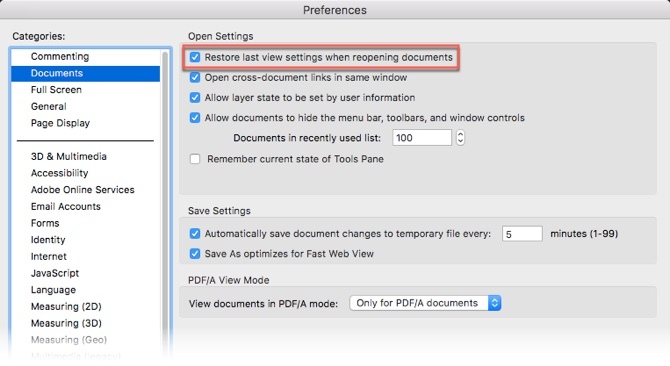
כעת, פתח כל מספר של מסמכי PDF; Adobe Reader זוכר את הדף בו השארתם אותו. יתכן וזה לא פיתרון סימניות, יתכן שלא ייתן לך אפשרות לסמן מספר נקודות בספר, אך זהו תשובה אלגנטית פשוטה לדרישתנו הבסיסית כאשר אנו פותחים ספר אלקטרוני. בקורא PDF 6 קוראי ה- PDF הטובים ביותר עבור Windows בשנת 2019מיטב קוראי PDF אינם עולים כסף. קרא את הסיכום שלנו של צופי PDF עשירים בתכונות שמבצעים אפילו את Adobe Reader. קרא עוד .
השתמש בכלי הסימון
כלי הסימון מספקים שני דרכים לעקיפת הבעיה עבור יצירת סימניה.
הדגש טקסט כדי לחקות סימניה
יכול להיות שאתה לא מישהו מדגיש ומסמל מסמכי PDF 5 כלים חינם לעריכת קבצי PDFמסמכי PDF מועילים באופן אוניברסאלי. עם זאת, הם נופלים כשמדובר בעריכה. אנו כאן כדי להראות לכם את הכלים החינמיים הטובים ביותר לעריכת קבצי PDF. קרא עוד . השתמש בתכונה זו כדי לסמן את המקום שקרא לאחרונה אם אתה משתמש בתכונה הדגש ב- Acrobat Reader במשורה.
- הכלי Highlight מיוצג על ידי סמל עט בסרגל הכלים של Adobe Reader. לחץ עליו כדי להפעיל את הסמן.
- הדגש את החלק של הטקסט שאליו ברצונך "סימניה" וחזור אליו אחר כך. שמור את ה- PDF כשאתה סוגר את הקורא.
- גלילה בין הדפים כדי להגיע לשיא המסומן יכולה להיות מטלה. להשתמש ב תמונות ממוזערות במקום זאת, צפה בסרגל הצד השמאלי.
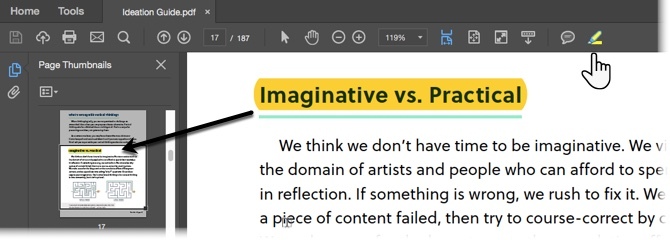
זכור, אתה תמיד יכול למחוק את גולת הכותרת כשאתה מתקדם במסמך. לחץ באמצעות לחצן העכבר הימני על הטקסט (או התמונה) המודגשים ובחר מחק מתפריט ההקשר שצץ.
סימניה עם פתק דביק והערה
השתמש בגישה דומה עם הכלי Sticky Note בסרגל הכלים. זוהי הדרך הנפוצה ביותר להוסיף תגובה לקובץ PDF. אתה יכול למקם אותו ממש ליד עט הדגש. הערה הדביקה מעניקה לכם גם את היתרון של חותמת זמן ואזור טקסט בו תוכלו להוסיף הערות משלכם - כמיטב המסורות של הוספת הערות ספרים לשוליים.
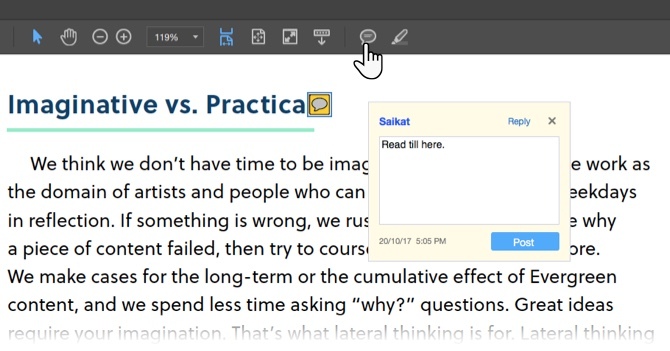
כעת תוכלו לקפוץ בקלות לתגובה הספציפית שהוספתם לפתק. פתח את מסמך PDF במערכת Acrobat Reader.
- לך ל תצוגה> כלים> תגובה> פתיחה.
- ה רשימת הערות מופיע בחלונית הימנית של חלון המסמך. הוא מציג את כל התגובות ב- PDF וגם מציג סרגל כלים עם אפשרויות נפוצות, כגון מיון, סינון ואפשרויות אחרות לעבודה עם הערות. לחץ על התגובה וקפץ למיקום הספציפי במסמך.
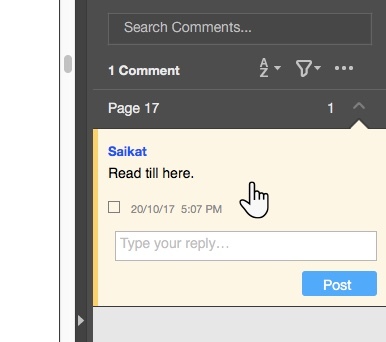
שמתם לב להערות הרבות וכלי הסימון לציור בסרגל הכלים של התגובות? אפשרויות אלה הן דרכים עוצמתיות להפליא להפוך את הקריאה שלך ליותר מעציבה ומעורבת. ההתפלגות השלמה של כל כלי היא מחוץ לתחום של מאמר זה, אך זה דף העזרה של אדובי יעביר אתכם בכולם.

אתה יכול להשתמש בכלי הטקסט והציור בסרגל הכלים כדי לסמן קטעים או משפטים שהם משמעותיים. הדרך הטובה ביותר ל זכור את כל מה שקראת כיצד לזכור את מה שקראתם באמצעות כלים פשוטיםקריאה נוספת לא תועיל לך אם לא תוכל לשמור על כל מה שקראת. השתמש בעצות אלה כשאתה מתקשה לזכור את מה שקראת. קרא עוד הוא לחבר את המידע לפרטים שקיימים מחוץ למסמך PDF.
עם זאת, עדיין לא הגענו לדרך מדויקת לסמן מסמך PDF בסרגל ה- Acrobat. הגיע הזמן לבדוק גרזן המסופק על ידי צד שלישי.
פריצת JavaScript שעובדת עם Adobe Acrobat
תקראו לזה פלאגין או פריצה של אדובי, אבל זה הפיתרון היחיד שיכולתי למצוא בכוונה להציג תכונה של סימנייה בסגנון Adobe Reader. קובץ ה- JavaScript הקטן של 5 KB ארוז בתוך קובץ ZIP להורדה ב- Hacks PDF.
- הורד ופתח את הקובץ הקטן. העתק את הקובץ ("bookmark_page") לספריית ה- JavaScript של Acrobat Reader. במחשב Windows 10 שלי הוא ממוקם ב - ג: \ קבצי תוכנית \ Adobe \ Acrobat Reader DC \ Reader \ Javascripts.
- הפעל קובץ PDF עם Adobe Acrobat Reader ופתח את נוף תפריט. ארבעה פריטים חדשים נראים בבירור בתפריט:
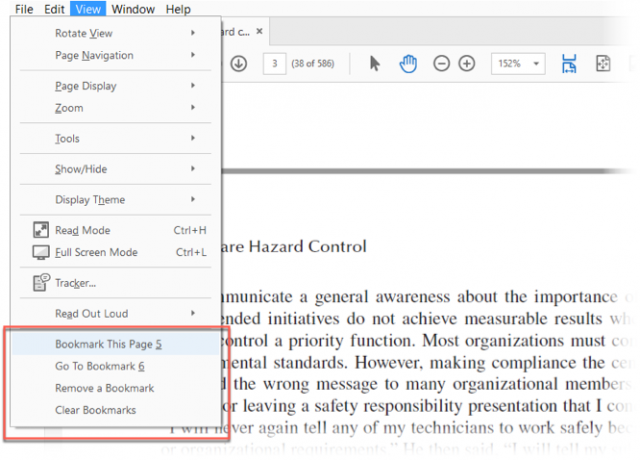 > הוסף דף זה לסימניות.
> הוסף דף זה לסימניות.
> עבור לסימניה.
> הסר סימניה.
> נקה סימניות. - המספרים (5,6) לצד שתי האפשרויות העליונות עיין במקשי קיצור המקשים.
- הפונקציות די מסבירות את עצמן. מהעמוד שאתה רוצה לסמן, לחץ על הוסף דף זה לסימניות. התיבה הבאה נפתחת ותוכל להקצות שם לסימניה.
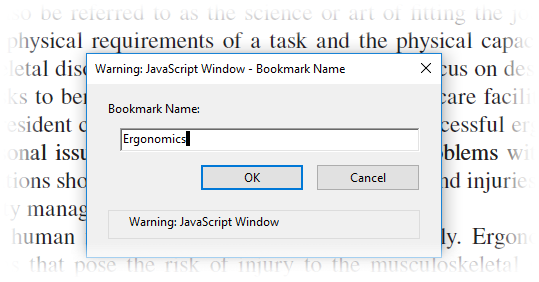
- לחיצה על עבור לסימניה פותח תיבה צפה ולחיצה על כל אחת מביאה אותך לכל סימניה רצופה שהגדרת. אתה יכול לסמן כמספר העמודים כמה שתרצה.
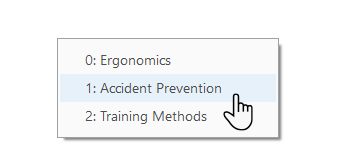
- שתי האפשרויות האחרות בתפריט ברורות גם הן. ה הסר סימניה הפקודה מאפשרת להסיר סימניה יחידה נקה סימניות מוחק את כל הסימניות בפעם אחת.
שים לב: עבור קבצי PDF מסוימים, הפריצה עובדת בצורה חלקה. באחרים אתה עשוי לקבל התראה על שגיאה פנימית. כדי לפתור אותה, עבור אל ערוך> העדפות. גלול מטה בקטגוריות ובחר JavaScript. תבדוק נגד הפעל את Acrobat JavaScript. לחץ על בסדר ויציאה.
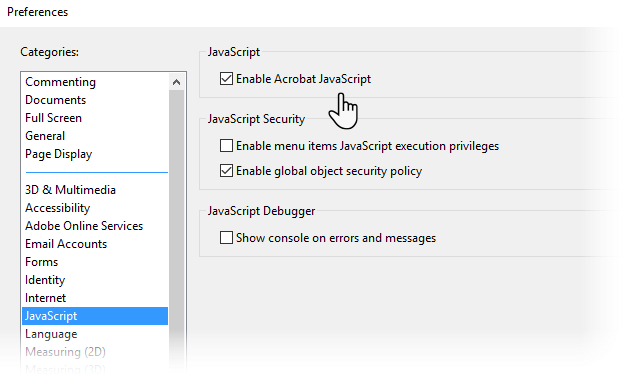
האם היעדר סימניה הוא מפסק דילים?
אנו עדיין זקוקים לנו קבצי PDF וקורא רב עוצמה מהו קובץ PDF ומדוע אנו עדיין סומכים עליהם?קובצי PDF קיימים כבר למעלה משני עשורים. בואו נגלה איך הם התרחשו, איך הם עובדים ומדוע הם כל כך פופולריים שנים אחר כך. קרא עוד . קורא Adobe Acrobat הוא בדיוק זה - קורא פשוט של קבצי PDF. זה אמור להיות אבן דרך ל Adobe Acrobat Pro DC מן המניין המאפשר יצירת סימניות.
עם הזמן הגרסה החינמית הציגה את כלי הסימון ותכונות אבטחה טובות יותר. אבל קידוד במבנה סימניה הוא משחק כדור שונה. אז ספר לנו על הניסיון שלך עם סימניות PDF.
האם אתה יודע על דרך אחרת לסמן ספרים אלקטרוניים ב- Adobe Reader? איזה קורא PDF האהוב עליך? האם זה מאפשר סימניות?
קרדיט תמונה: mizar_219842 /Depositphotos
סיייקט באסו הוא סגן עורך לאינטרנט, חלונות ופרודוקטיביות. אחרי שהסיר את הטרחה של MBA וקריירת שיווק בת עשר שנים, הוא נלהב כעת לעזור לאחרים לשפר את כישורי סיפורם. הוא משגיח על פסיק האוקספורד החסר ושונא צילומי מסך גרועים. אבל רעיונות לצילום, פוטושופ ופרודוקטיביות מרגיעים את נשמתו.